În multe cazuri când lucrați cu tabele mari în Excel, pentru eficientizare puteți ascunde anumite rânduri sau coloane din acesta.
Dacă vreți să copiați niște celule de tabel, cuprinse între celule pe care le-ați ascuns, by default, se vor copia și acele celule ascunse, nu doar cele vizibile pe care le-ați selectat.
De exemplu, ascundem rândurile de la 3 la 12 (lunile de la februarie la noiembrie).

Dacă dăm Copy Paste la celulele de mai sus, se vor copia și celulele ascunse.

Cum copiezi doar celulele vizibile?
Dacă nu doriți ca și celulele ascunse să fie copiate, iată ce trebuie să faceți.
Există o funcție ascunsă în Microsoft Excel (atât în varianta pentru Windows cât și pentru Mac).
- Selectați celulele pe care doriți să le copiați
- Click pe tabul Home
- Apoi pe săgeata din dreptul butonului Find & Select
- Alegeți Go to Special…

În fereastra Go to Special alegeți Visible cells only, apoi click pe butonul OK.

Acum puteți copia celulele selectate anterior și le puteți lipi acolo unde doriți, fără a se mai copia și celulele ascunse.

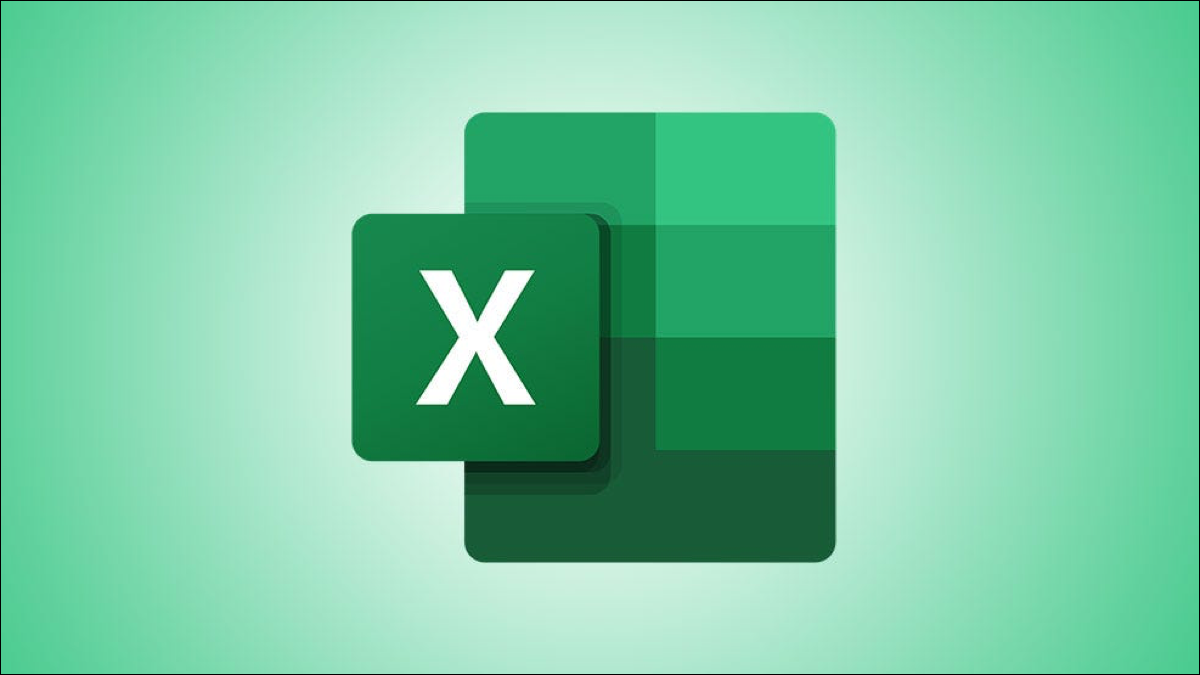
Lasă un răspuns